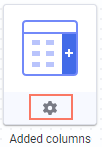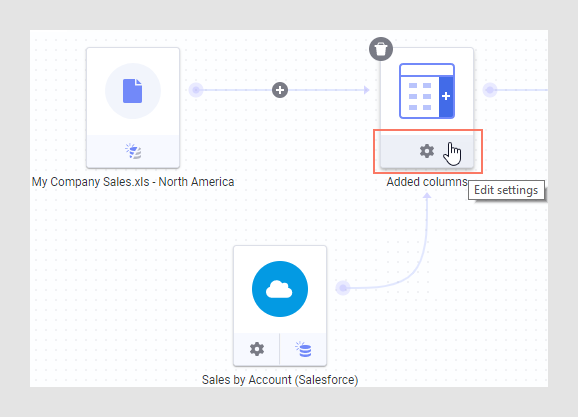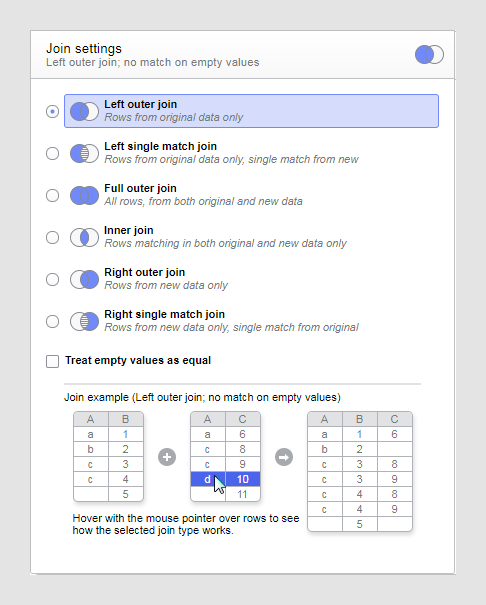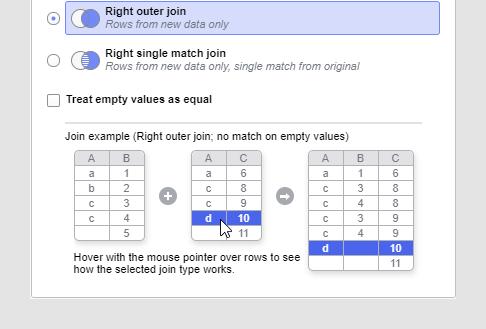Если в таблицу данных добавлены столбцы из другого источника, может потребоваться обновление настроек, которые использовались при сопоставлении данных из разных источников. Например, такое может случиться, если в каком-либо источнике переименован или удален столбец, с помощью которого сопоставляются связанные данные, или выбранный тип соединения не обеспечивает ожидаемого результата.
Совет: Если текущие настройки нужно обновить, в представлении «
Холст данных» на узле
Добавленные столбцы отобразится красный восклицательный знак.
Подготовка
В таблицу данных в анализе должны были быть добавлены столбцы. Информацию о том, как добавлять столбцы с помощью
Spotfire Business Author, см. в разделе
Добавление столбцов в таблицу данных. В анализ должны быть загружены данные, а анализ должен находиться в режиме
Изменение.
Процедура
-
На панели разработки щелкните значок Холст данных
 .
.
-
Убедитесь, что требуемая таблица данных выбрана в раскрывающемся списке слева вверху.
Это действие применимо, только если в анализе есть как минимум две таблицы данных.
-
На холсте данных нажмите кнопку настроек на узле Добавленные столбцы.
В диалоговом окне Настройки для добавленных столбцов отобразится область предварительного просмотра данных с использованием текущих настроек. Чтобы включить больше строк из обеих таблиц входных данных в пробном вычислении, можно изменить число входных строк. Это может повысить точность отображаемого результата. Однако использование слишком большого количества строк может снизить производительность при предварительном просмотре.
-
В диалоговом окне Настройки для добавленных столбцов проверьте, является ли сопоставление столбцов все еще действительным, или измените его (при необходимости). Для этого нужно изменить, добавить или удалить сопоставления.
Если имеющееся сопоставление разорвано, в строке отображается восклицательный знак. Чтобы изменить сопоставление, щелкните строку, в которой оно задано, и выберите по одному столбцу в областях
Из исходных данных и
Из новых данных. Щелкните значок «x» на строке, чтобы удалить соответствие. Кроме того, можно добавить новое сопоставление.
Совет: При добавлении столбцов сопоставление выполняется для активации объединения между двумя наборами данных. Обычно в сопоставлении используется только один или несколько столбцов, содержащих идентификаторы строк.
-
Просмотрите столбцы, доступные в разделе Столбцы для новых данных, и выберите столбцы, которые необходимо включить или исключить, установив или сняв флажок возле каждого столбца.
Прим.: Если источник данных, из которого были добавлены столбцы, можно перезагрузить, после чего новые столбцы станут доступны, эти новые столбцы будут включены автоматически. Вы можете исключить новые столбцы после перезагрузки данных, если они нежелательны.
-
Просмотрите настройки соединения.
Посмотрите пример интерактивного соединения в нижней части поля «Настройки соединения» для получения информации о том, как будут строки сопоставляться при использовании разных типов соединений.
Можно указать, следует ли сопоставлять пустые значения, установив флажок Обрабатывать пустые значения как равные.
-
По завершении нажмите кнопку ОК.
Пример. Изменение настроек соединения для добавленных столбцов
В этом примере в таблицу данных, изначально созданную на основе локального файла Excel, добавлены столбцы из Salesforce. После анализа комбинированной таблицы данных было обнаружено, что доступны не все ожидаемые строки из данных Salesforce. В этом случае исправить проблемы можно путем изменения настроек соединения для добавленных столбцов.
На холсте данных щелкните значок настроек на узле Добавленные столбцы:
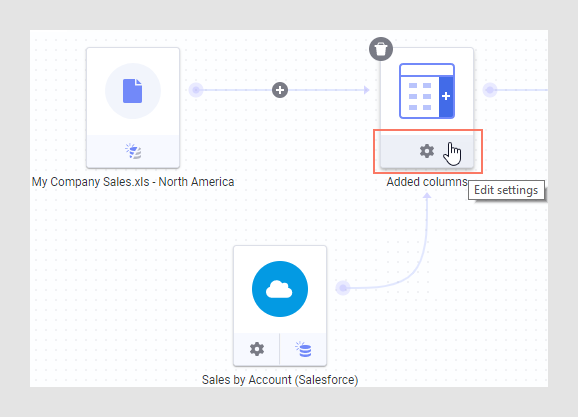
Откроется диалоговое окно Настройки для добавленных столбцов. После изучения раздела Настройки соединения и проверки примера интерактивного соединения был сделан вывод, что выбранный тип соединения (левое внешнее) не подходит для текущего варианта использования. При использовании левого внешнего соединения строки, доступные только во второй таблице данных, не будут включены в результирующую таблицу данных:
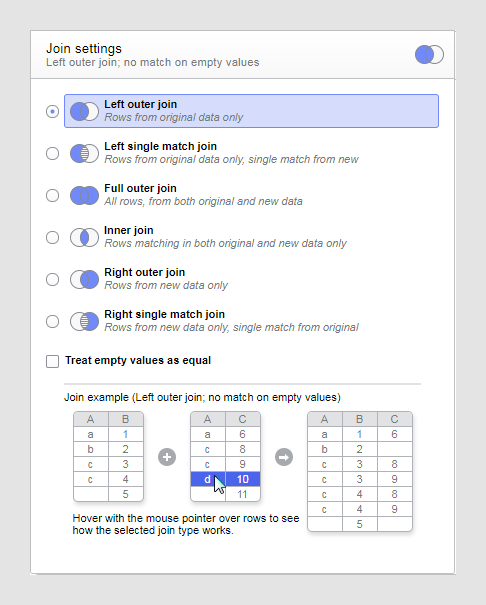
В качестве альтернативы было решено, что для этого конкретного примера использования лучше подходит правое внешнее соединение:
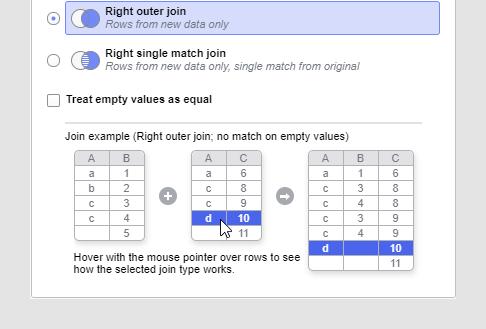
Copyright © Cloud Software Group, Inc. All rights reserved.
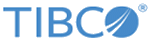
 .
.